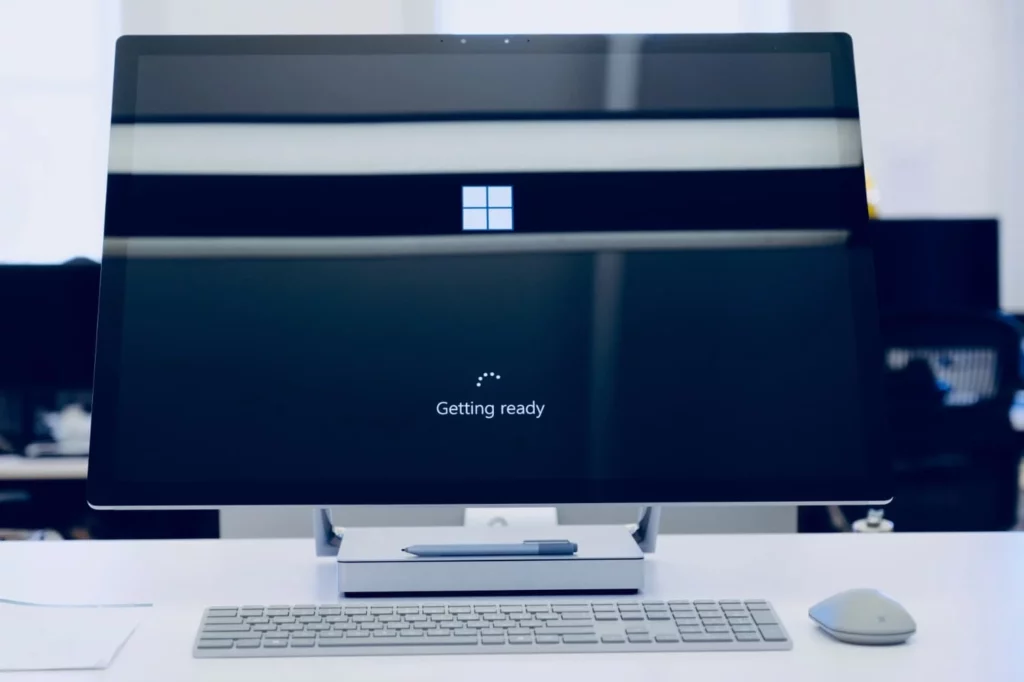
Microsoft активно внедряет облачные технологии в Windows, в результате чего пользователям Windows 11 потребуется подключение к Интернету и учетная запись Microsoft для установки системы и завершения настройки устройства.
Если вы не хотите настраивать учетную запись Microsoft или ваш компьютер не подключен к Интернету, то вы можете выполнить следующие действия для настройки системы:
1. На экране настройки Давайте подключим вас к сети нажмите Shift+F10, чтобы открыть командную строку.

2. Введите команду OOBE\BYPASSNRO и нажмите Enter.

3. Будет выполнена перезагрузка системы. После выбора языка и раскладки клавиатуры вы должны увидеть новую опцию У меня нет Интернета.

4. Выберите этот вариант, а затем нажмите Продолжить ограниченную установку, чтобы завершить настройку. Это также позволит вам настроить компьютер с локальной учетной записью вместо учетной записи Microsoft.

5. После этого запустится Windows, и вы сможете продолжить использовать свой компьютер без учетной записи Microsoft.
После завершения настройки вы можете подключить свою систему к Интернету и использовать ее. Обратите внимание, что некоторые службы, для которых требуется учетная запись Microsoft, такие как Microsoft Store, могут не работать с локальной учетной записью.